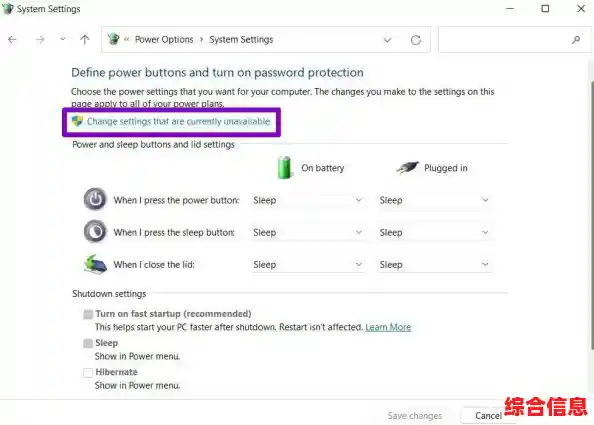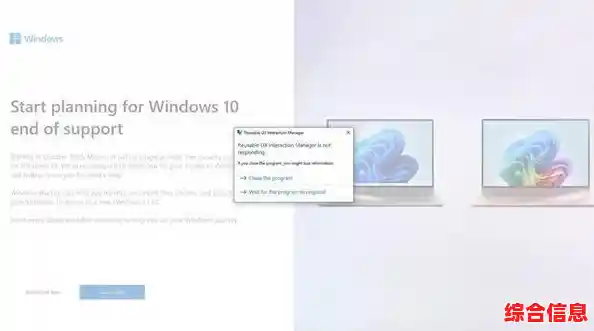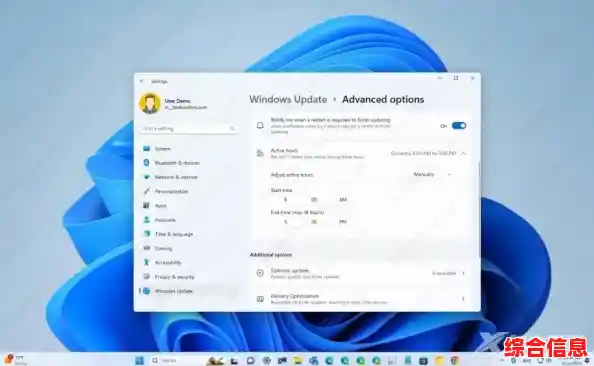很多朋友升级到Windows 11后,可能会遇到一个烦心的问题:按下开机键后,等待进入系统的时间变长了,好不容易看到桌面,想点开个程序或者右键菜单,系统却像没睡醒一样,反应慢半拍,这不仅影响心情,也耽误工作效率,这些问题通常不是硬件突然老化,而是系统在后台“悄悄”做了太多事情,或者一些设置不够优化,下面我们就来一起探讨一些非常实用的解决方法,不需要你懂太多技术,跟着步骤操作就能看到效果。
给开机流程“减负”:管理启动项
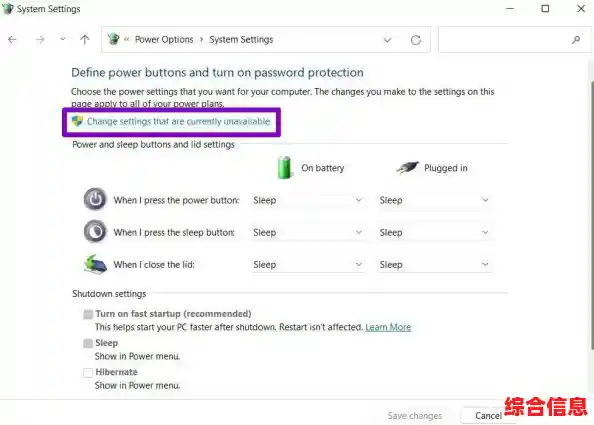
电脑开机慢,十有八九是开机时自动启动的程序太多了,你可以把开机过程想象成一家商店早上开门,如果所有员工和供应商都挤在开门的一瞬间涌进来,门口自然就堵死了,我们的目标就是让非必要的“人员”晚点再进来。
- 打开任务管理器:最简单的方法是直接在任务栏空白处点击鼠标右键,选择“任务管理器”,或者按键盘上的
Ctrl + Shift + Esc 组合键。
- 禁用不必要的启动项:在任务管理器中,点击“启动应用”标签页,你会看到一个列表,列出了所有开机时可能会自动运行的程序,重点关注“启动影响”这一栏,标有“高”或“中”的程序是拖慢开机速度的主要元凶。
- 谨慎选择:对于你明确知道不需要一开机就运行的程序(比如某些软件的自动更新程序、云盘同步工具、聊天工具等),右键点击它,选择“禁用”,请确保你禁用的是非系统核心程序,比如你的杀毒软件、触摸板驱动等最好保持启用状态。
完成这一步后重启电脑,你可能会立刻感觉到开机速度的提升。
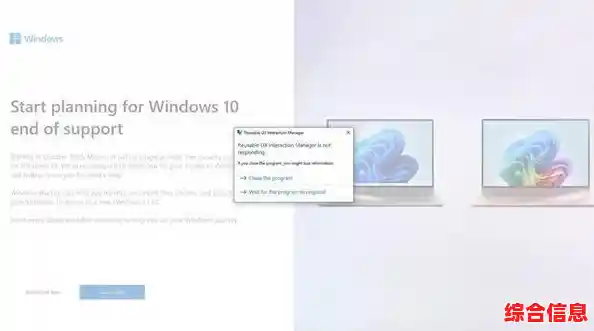
清理系统“垃圾”和优化存储
电脑用久了,会产生很多临时文件、缓存文件,就像房间久了不打扫会积灰一样,这些“垃圾”不仅占用宝贵的硬盘空间,还会拖慢系统寻找文件的速度。
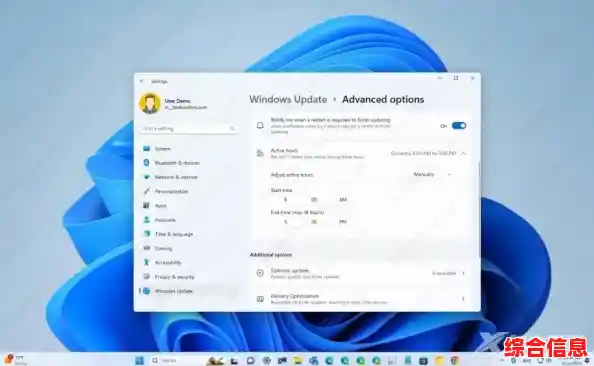
- 使用系统自带的存储感知:Windows 11自带了一个好用的清理工具,打开“设置” > “系统” > “存储”,开启“存储感知”功能,它可以自动帮你清理临时文件和回收站里的内容,你也可以点击“清理建议”,系统会扫描出可以安全删除的大文件、未使用的应用等,你可以有选择地进行清理。
- 检查硬盘健康(针对传统机械硬盘用户):如果你的电脑使用的还是传统的机械硬盘(HDD),而不是固态硬盘(SSD),那么开机和响应慢是很常见的现象,固态硬盘的读写速度远超机械硬盘,是提升系统流畅度最有效的硬件升级,你可以用系统自带的工具优化一下驱动器:在搜索框输入“碎片整理和优化驱动器”,选择你的系统盘(通常是C盘),点击“优化”,对于固态硬盘,这个操作是“TRIM”指令,有助于保持性能;对于机械硬盘,则是进行磁盘碎片整理。
调整视觉特效,换取响应速度
Windows 11拥有华丽的动画效果,比如窗口最大化最小化、菜单弹出等都有平滑的过渡,这些效果虽然好看,但会消耗一定的系统资源,在老电脑或配置不高的电脑上,关闭这些效果可以立竿见影地提升桌面响应速度。
- 调整性能选项:在搜索框输入“查看高级系统设置”并打开,在“高级”选项卡下的“性能”区域,点击“设置”。
- 选择最佳性能:在弹出的窗口中,你会看到很多视觉特效选项,为了最大化性能,可以直接选择“调整为最佳性能”,这会关闭所有视觉效果,系统界面会变得比较“朴素”,但响应速度会快很多,如果你觉得界面太难看了,也可以选择“自定义”,然后手动取消勾选一些华而不实的动画效果,在最大化和最小化时显示动画窗口”、“任务栏动画”等,尝试不同的设置,找到美观和流畅度的平衡点。
排查潜在的软件冲突和系统问题
某个软件的兼容性问题或系统文件的微小错误也会导致系统卡顿。
- 运行系统维护工具:Windows内置了一些修复工具,以管理员身份打开命令提示符(在搜索框输入“cmd”,右键点击“命令提示符”选择“以管理员身份运行”),然后依次输入以下两条命令,每输完一条按回车:
sfc /scannow (扫描并修复受保护的系统文件)DISM /Online /Cleanup-Image /RestoreHealth (修复Windows映像)
这个过程可能需要一些时间,完成后重启电脑。
- 检查电源模式:确保你的电脑电源模式没有设置在“省电”模式,打开“设置” > “系统” > “电源和电池”,将电源模式改为“最佳性能”或“平衡”,在笔记本电脑上,插电使用时性能会更好。
- 考虑干净启动:如果以上方法都试过了问题依旧,可以尝试“干净启动”,这能帮助判断是不是第三方软件在捣乱,在搜索框输入“系统配置”,在“服务”选项卡下勾选“隐藏所有Microsoft服务”,然后点击“全部禁用”,再到“启动”选项卡点击“打开任务管理器”,像第一步那样禁用所有启动项,重启后,如果系统变流畅了,说明是某个后台服务或程序的问题,再逐个启用排查。
总结一下,解决Windows 11开机慢和桌面卡顿,是一个从易到难、由表及里的过程,绝大多数情况下,通过管理启动项、清理磁盘空间、调整视觉效果这几步简单的操作,就能获得非常明显的改善,如果问题依然存在,再尝试更深度的系统维护和问题排查,保持系统的简洁和良好的使用习惯,是让电脑长久流畅的关键。